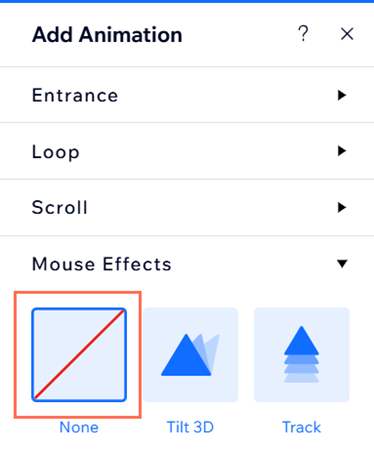Wix Editor: הוספת אפקטים של העכבר
3 דקות
עם אפקטים איכותיים לעכבר, העיצוב שלכם יכול להיות מושך יותר. אם תוסיפו אפקט עכבר לאלמנט שאתם רוצים להדגיש – תזוזה של סמן העכבר תפעיל את האפקט אוטומטית.
אנחנו מציעים הרבה אפקטים שונים שאפשר להתאים לאתר שלכם, כמו אלה שאתם רואים למטה.
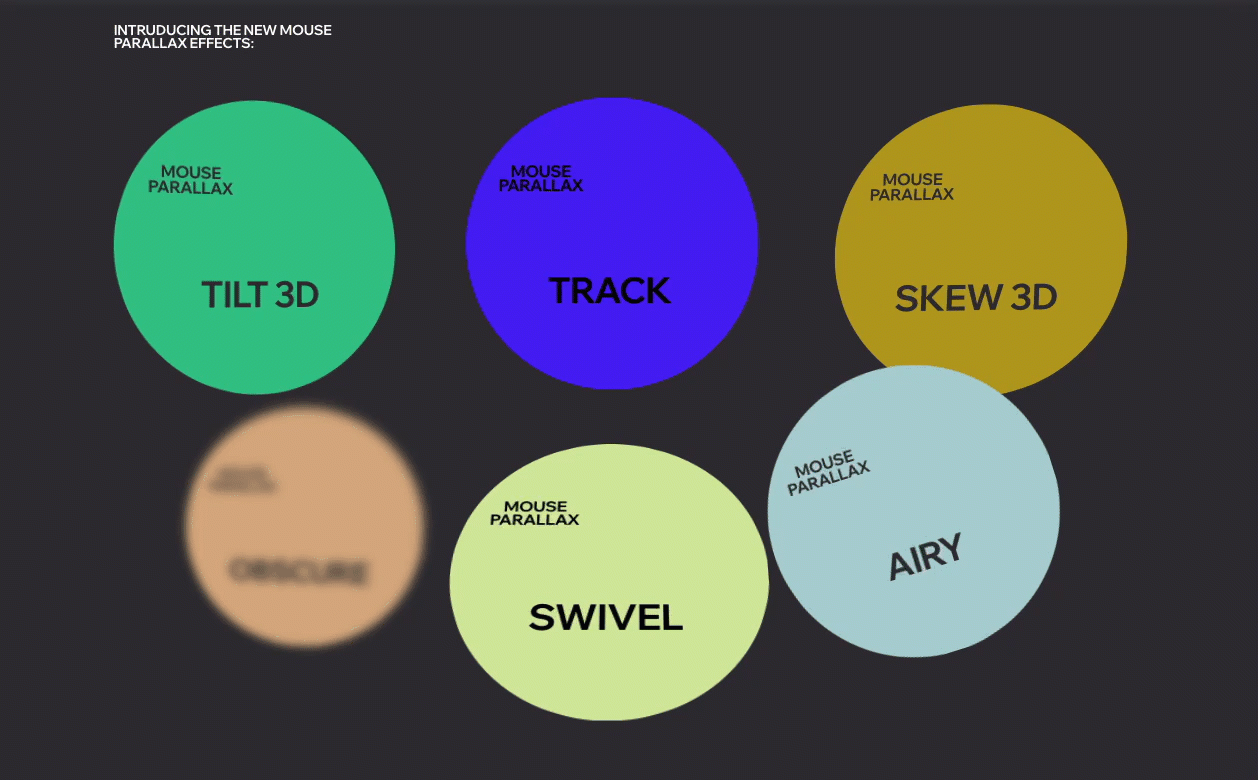
שימו לב:
כיוון שכדי להפעיל את האפקטים האלה צריך סמן עכבר, הם לא יפעלו במכשירים עם מסך מגע (למשל טלפונים ניידים, טאבלטים וכו').
הוספת אפקט עכבר לאלמנט
בחרו את האלמנט שאתם רוצים להנפיש ובחרו אפקט עכבר.
כדי להוסיף אפקט עכבר:
- היכנסו ל-editor.
- בחרו את האלמנט הרלוונטי.
- הקליקו על אייקון האנימציה
 .
. - הקליקו על Mouse Effects (אפקטים לעכבר).
- בחרו אפקט מהאוסף.
- (לא חובה) הקליקו על Customize (התאמה אישית) כדי לשנות הגדרות כמו כיוון, מרחק ועוצמה (easing).
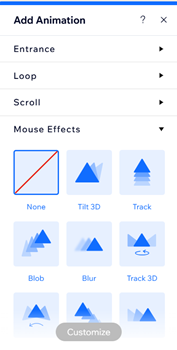
התאמה אישית של אפקט עכבר
אחרי שבחרתם את אפקט העכבר, הגדירו אותו כך שיפעל בדיוק כמו שאתם רוצים. השתמשו בהגדרות כמו מרחק, כיוון, מהירות ועוד כדי להפוך את האפקט לעדין או בולט יותר.
שימו לב:
אפשרויות העריכה הזמינות תלויות באפקט שתבחרו.
כדי לערוך אפקט עכבר:
- היכנסו ל-editor.
- בחרו את האלמנט הרלוונטי.
- הקליקו על אייקון האנימציה
 .
. - הקליקו על Mouse Effects (אפקטים לעכבר).
- בחרו אפקט מהאוסף.
- הקליקו על Customize כדי לשנות את ההגדרות:
- Motion style: בחרו את עוצמת התנועה, למשל עדינה או בינונית.
- Direction: החליטו אם האנימציה תפעל בכיוון של העכבר או בכיוון הנגדי.
- Follow Mouse: גורם לאלמנט לעקוב אחר התנועה של סמן העכבר.
- Invert Mouse: האלמנט זז בכיוון הנגדי לעכבר. לדוגמה, אם העכבר נע למעלה, האלמנט ינוע למטה.
- Velocity: גררו את פס ההזזה כדי לשנות את מהירות האפקט: ככל שהמספר נמוך יותר, האפקט מהיר יותר.
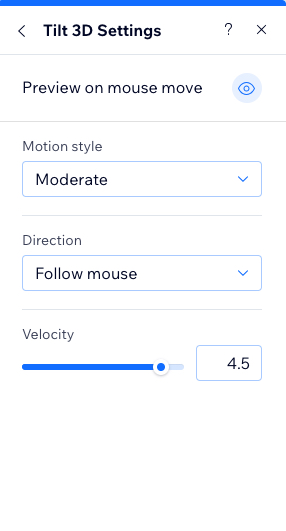
טיפ
הקליקו על אייקון התצוגה המקדימה בהזזת עכבר  כדי לראות את האפקט על הקנבס בלי שתצטרכו לעבור לתצוגה המקדימה של האתר.
כדי לראות את האפקט על הקנבס בלי שתצטרכו לעבור לתצוגה המקדימה של האתר.
 כדי לראות את האפקט על הקנבס בלי שתצטרכו לעבור לתצוגה המקדימה של האתר.
כדי לראות את האפקט על הקנבס בלי שתצטרכו לעבור לתצוגה המקדימה של האתר. הסרת אפקט עכבר
אתם יכולים להסיר אפקט עכבר מחלונית האנימציה בכל רגע.
כדי להסיר אפקט עכבר:
- היכנסו ל-editor.
- בחרו את האלמנט הרלוונטי.
- הקליקו על אייקון האנימציה
 .
. - הקליקו על Mouse Effects (אפקטים לעכבר).
- בחרו ב-None (ללא).